Índice

Plataforma
Produto: TOTVS Fluig Plataforma
Versão: 1.6.4 ou superiores
Ambiente: Windows e Linux
Ocorrência
Como faço para exportar uma página diretamente de um servidor para o outro?
Solução
Para exportar uma página via servidor é necessário cadastrar um servidor de destino na plataforma e acioná-lo na hora da exportação.
Confira abaixo o passo a passo para realizar cada etapa do cadastro e exportação.
Os procedimentos 1 e 2 são realizados no servidor destino e 3 e 4 no servidor original. |
01. Cadastrar OAuth Provider
Para realizar a exportação de uma página via servidor, antes é preciso cadastrá-lo. Para efetuar o cadastro de um servidor na plataforma Fluig é necessário primeiramente criar uma Chave OAuth específica no servidor de destino.
- Acionar o menu Painel de controle, localizar o agrupador Parâmetros técnicos e acessar o recurso OAuth provider.
Em atualizações anteriores à 1.6.5 (Liquid), esse recurso está localizado na aba WCM do Painel de controle. |

|
- Selecionar o OAuth Provider WCM.
- Selecionar o Request Method Get.
- Selecionar o Signature Method HMAC-SHA1.

|
|
02. Cadastrar OAuth App
Realizado o cadastro do OAuth Provider, é necessário criar também um Usuário Aplicativo no servidor de destino.
- Acionar o menu Painel de controle, localizar o agrupador Parâmetros técnicos e acessar o recurso OAuth application.
Em atualizações anteriores à 1.6.5 (Liquid), esse recurso está localizado na aba WCM do Painel de controle. |

|
O administrador pode escolher o valor da Consumer Key |
A descrição não pode conter acentos e carecteres especiais. |
- Selecionar o OAuth Provider cadastrado no passo anterior.
O administrador pode escolher o valor da Consumer Secret. |
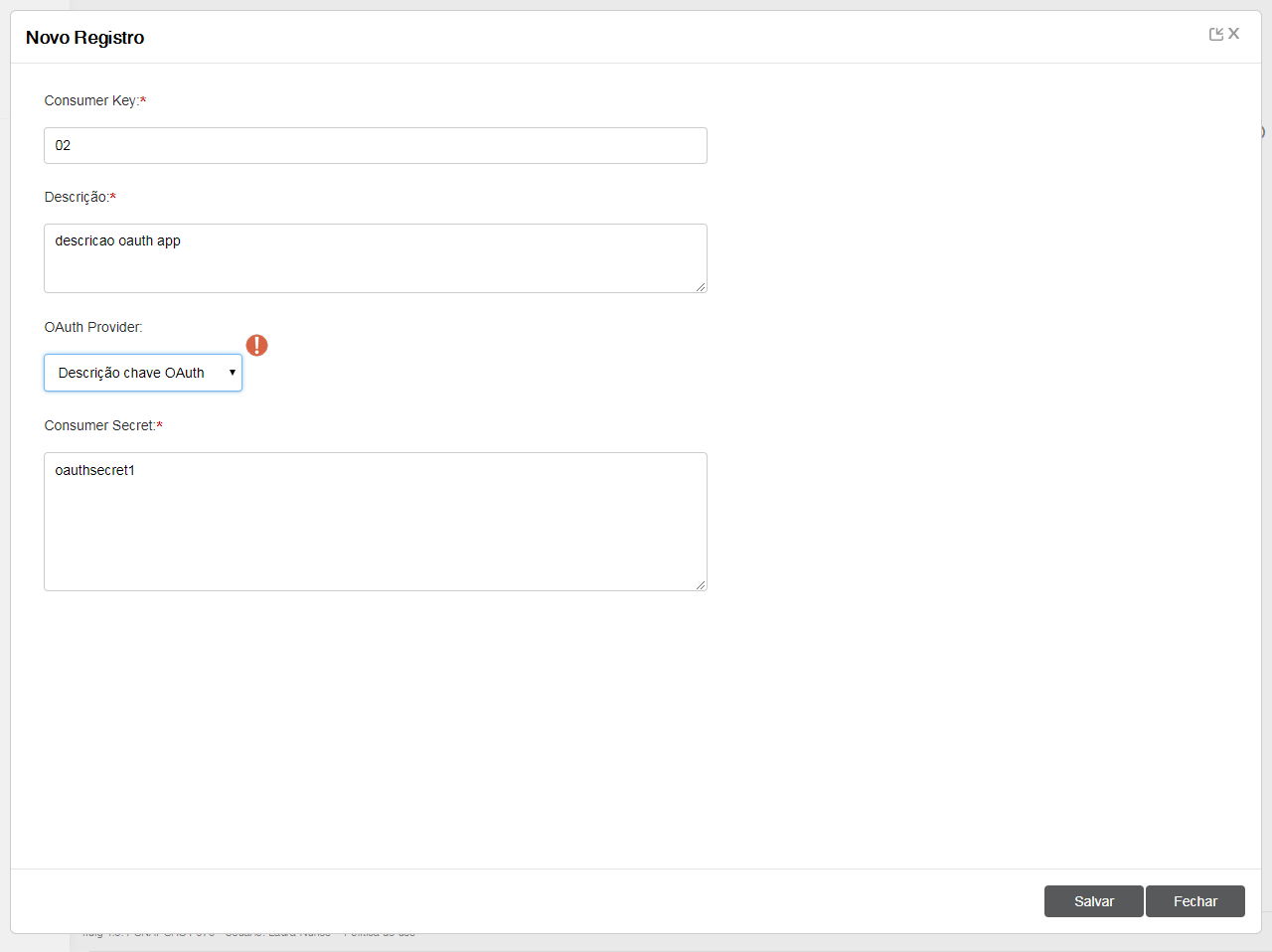
|
- Selecionar o OAuth App criado e acionar Usuário Aplicativo.
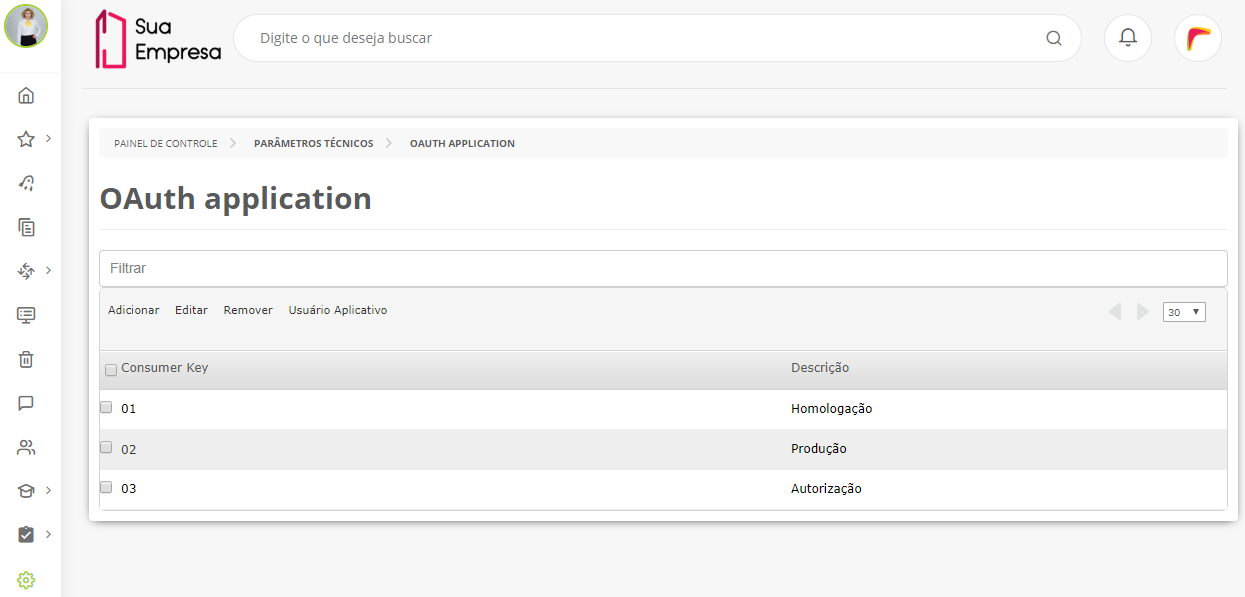
|
- Habilitar opção de impersonalização.
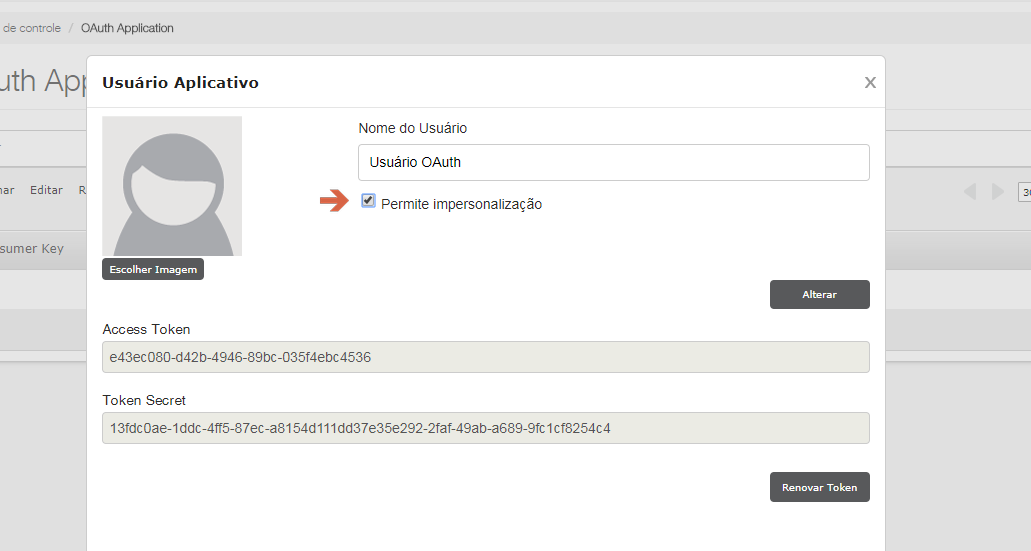
|
- Acionar o menu Painel de controle, localizar o agrupador Pessoas e acessar o recurso Usuários.
Em atualizações anteriores à 1.6.5 (Liquid), esse recurso está localizado na aba Gerais do Painel de controle. |
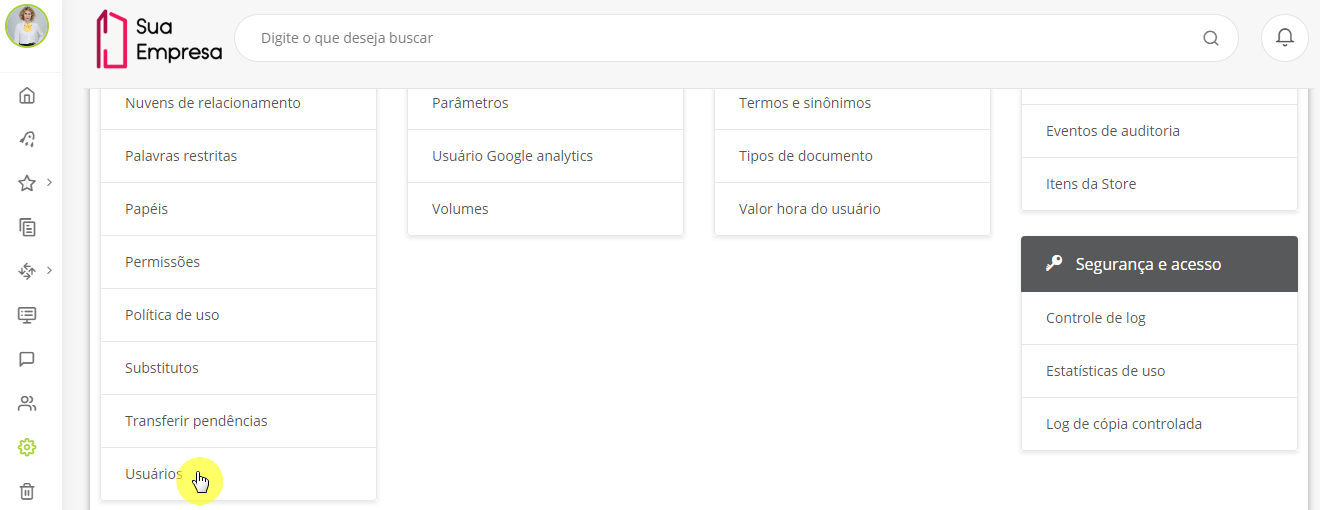
|
- Selecionar o usuário Aplicativo OAuth criado e acionar editar.
- Conceder papel de administrador ao usuário.

|
|
03. Cadastrar Servidor
Cadastrados a Chave OAuth e um Usuário Aplicativo, acesse o Painel de Controle da sua plataforma para cadastrar o servidor de destino.
- Acionar o menu Painel de controle, localizar o agrupador Desenvolvimento e acessar o recurso Servidores.
Em atualizações anteriores à 1.6.5 (Liquid), esse recurso está localizado na aba Gerais do Painel de controle. |

|
- Informar o Endereço do servidor a ser cadastrado.
- Informar a Consumer key do OAuth App cadastrado no servidor de destino.
A Consumer Key pode ser localizada no servidor de destino ao acessar Painel de controle > aba WCM > OAuth App. |
- Informar a Consumer Secret do OAuth App cadastrado no servidor de destino.
A Consumer Secret pode ser localizada no servidor de destino ao acessar Painel de controle > aba WCM > OAuth App, selecionar o OAuth App cadastrado e acionar editar. |
- Informar o Access Token do Usuário Aplicativo cadastrado no servidor de destino.
O Access Token pode ser localizado no servidor de destino ao acessar Painel de controle > aba WCM > OAuth App, selecionar o OAuth App cadastrado e acionar Usuário Aplicativo. |
- Informar o Secret Token do Usuário Aplicativo cadastrado no servidor de destino.
O Secret Token pode ser localizado no servidor de destino ao acessar Painel de controle > aba WCM > OAuth App, selecionar o OAuth App cadastrado e acionar Usuário Aplicativo. |
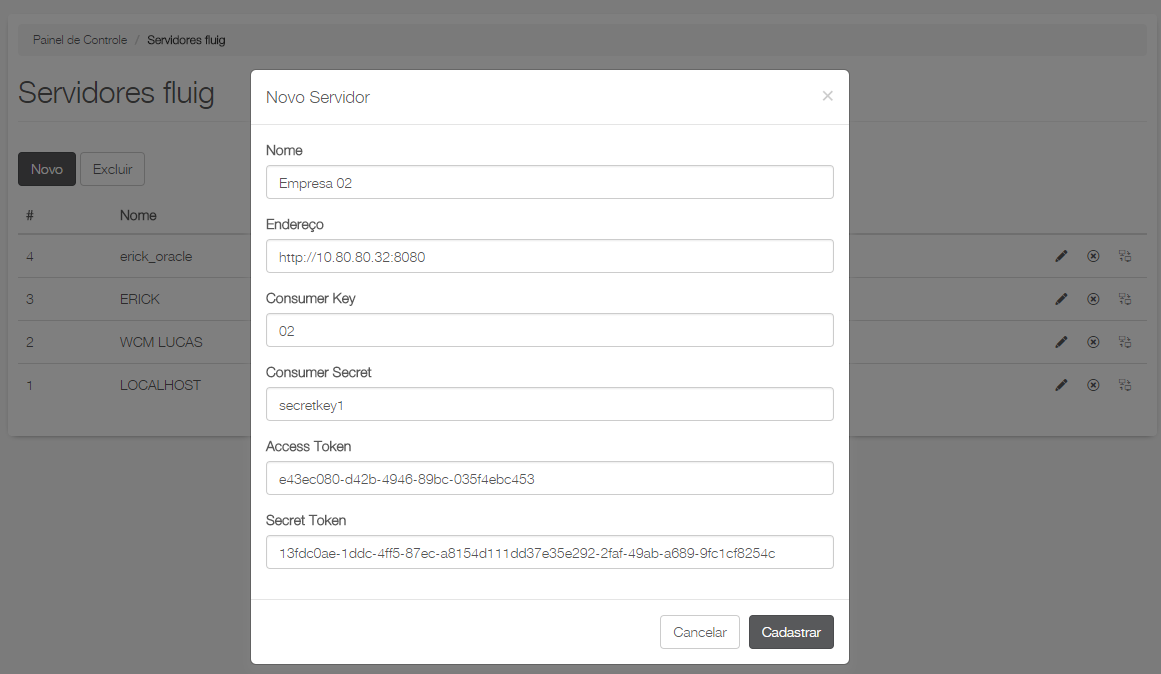
|
|
04. Exportar página via Servidor
Realizado o cadastro, sua plataforma está pronta para exportar uma página automaticamente entre servidores.
- Acionar o menu Painel de controle, localizar o agrupador Personalização e acessar o recurso Importar e exportar páginas.
Em atualizações anteriores à 1.6.5 (Liquid), esse recurso está localizado na aba WCM do Painel de controle. |

|
- Na estrutura apresentada, assinalar as páginas que serão exportadas.
São apresentadas apenas as páginas editáveis. Páginas pais e filhas são sempre exportadas juntas para garantir que a estrutura original seja mantida, não é possível exportar apenas uma página pai ou apenas uma página filha. |
- Acionar Exportar páginas.

|
- Selecionar Enviar para outro Servidor.

|
- Selecionar o servidor desejado.
Ao acionar a exportação, as páginas selecionadas anteriormente são automaticamente publicadas no servidor de destino. |
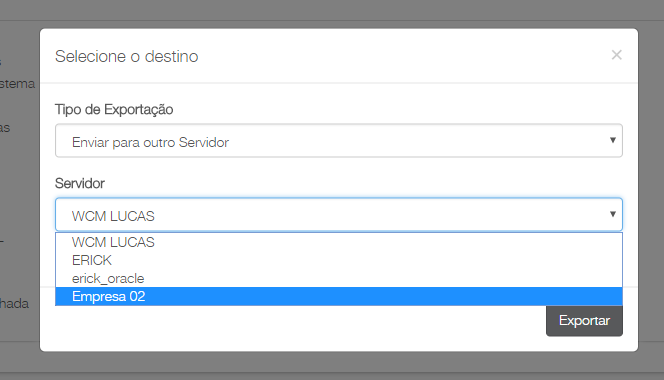
|
|